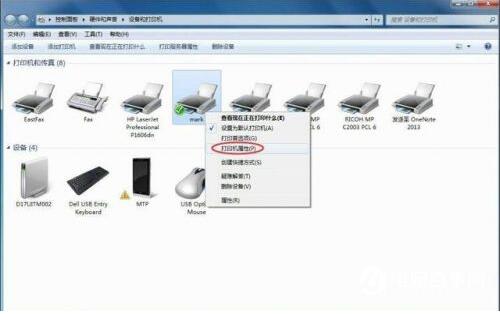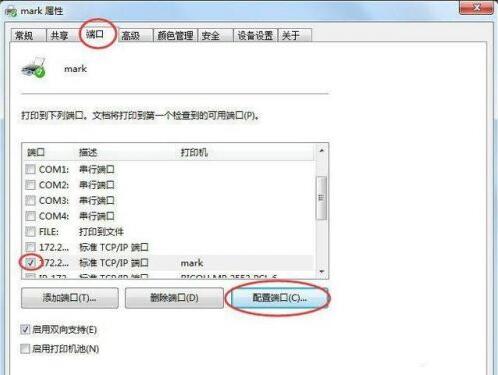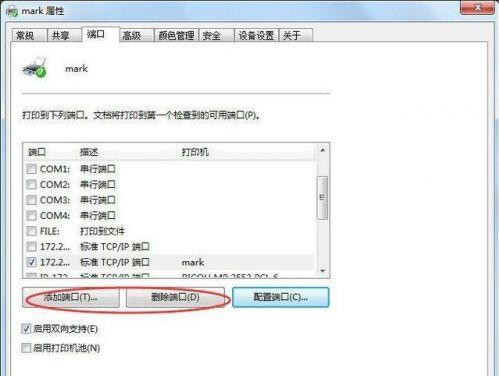Windows 7系統怎么設置電腦打印機IP地址和端口方法圖文教程
打印機是辦公必不可少的工具,我們常常需要使用打印機復印或打印各種文件資料,如果打印機端口選擇或設置錯誤,會導致打印機無法正常打印,下面小編主要介紹下打印機IP及端口設置教程,希望對有些時候,需要進行打印機共享設置的網友有所幫助。
下面,本文以Win7設置打印機IP和端口為例,其它Windows系統操作步驟基本類似。
1、打開開始菜單---“設備和打印機”,或者打開控制面板--“設備和打印機”,如下圖所示。
2、然后選擇之前已經安裝好的打印機,右鍵---“打印機屬性”。
3、在打印機屬性窗口選擇“端口”頁簽,點擊“配置端口”。
4、在端口設置窗口,可修改端口名稱、打印機名稱或IP地址。選擇協議:激光打印機是RAW,針式打印機是LPR(一般保持默認即可)。
5、如果是針式打印機,在LPR設置里面就需要隊列名稱,同一網絡有多個針式打印機時:網絡打印機LPR隊列名稱是不能相同的。
6、當然在打印機屬性設置窗口也可以進行添加端口、刪除端口等操作。
7、在打印機屬性設置界面點擊高級頁簽可以進行其他設置,如圖所示標注。
以上就是打印機IP地址與端口設置方法教程,設置IP與端口主要是可以便于更好的進行打印機共享與解決日常使用相關問題。